自動ダウンロード機能は、iTunesまたはApp Storeで購入した曲、アプリ、または書籍を、互換性のあるすべてのデバイスに自動的にダウンロードします。 これには、PCとMacの両方のコンピューターとiOSデバイス、つまりiPad、iPad mini、iPhone、またはiPodtouchが含まれます。 音楽、アプリ、または書籍の自動ダウンロードを有効または無効にできます。
コンピューターで自動ダウンロードをオンにする方法
- iTunesを起動する
- まだ行っていない場合は、コンピューターを認証します([ストア]> [このコンピューターを認証])
- 「iTunes」>「設定」を選択して「ストア」タブをクリックします(Windowsコンピューターの場合は「編集」>「設定」をクリックして「ストア」タブをクリックします)。
- 「自動ダウンロード」の下のチェックボックスをオンにします。
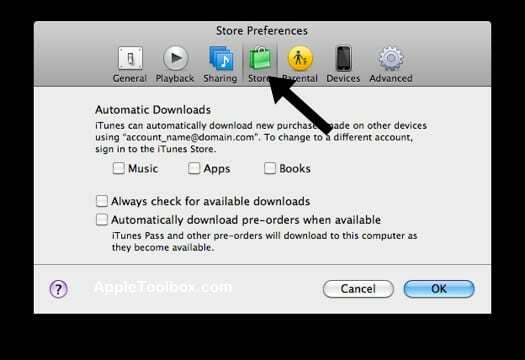
iPhone、iPad、またはiPodtouchで自動ダウンロードをオンにする方法
[設定]> [iTunes&App Stores]をタップし、オン/オフスイッチを切り替えて、自動ダウンロードを有効または無効にします。 音楽、アプリ、書籍の3つのオプションがあります。 Booksオプションが表示されない場合は、AppStoreからiBooksをインストールする必要があります。
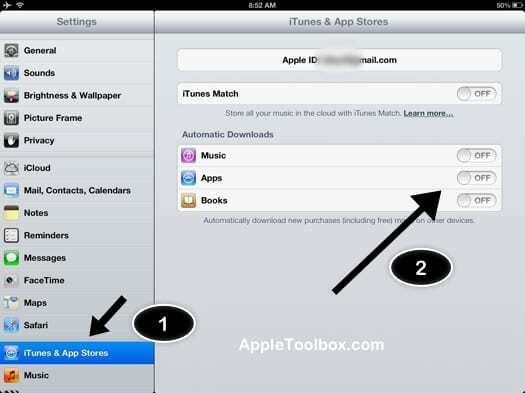
この機能を有効にすると、購入したものがすべてのデバイスに自動的にダウンロードされます。 すべてのデバイスに同じAppleIDを使用する必要があることに注意してください。
すでに大量のデータを使用しているユーザーは、自動的にダウンロードされたアプリや音楽による超過を避けるために、セルラーデータを無効にすることをお勧めします。 これを行うには、[設定]> [保存]をタップするだけです。
関連している:
- 自動ダウンロードが機能しない、トラブルシューティング

AppleにA / UXが早くから登場して以来、テクノロジーに夢中になっているSudz(SK)は、AppleToolBoxの編集方向を担当しています。 彼はカリフォルニア州ロサンゼルスを拠点としています。
Sudzは、macOSのすべてをカバーすることを専門としており、長年にわたって数十のOSXおよびmacOSの開発をレビューしてきました。
以前の生活では、Sudzは、フォーチュン100企業のテクノロジーとビジネス変革の目標を支援するために働いていました。